Verschieben, drehen und skalieren Sie einzelne Unterobjekte von 3D-Volumenkörpern und -Flächen.
Verwenden Sie dieselben Methoden zum Ändern einer Fläche, einer Kante oder eines Scheitelpunkts, wie zum Ändern des ganzen Objekts.
- Ziehen der Griffe
- Verwenden der Gizmos (3DSCHIEBEN, DREHEN3D und 3DSKAL)
- Eingeben von Objektbearbeitungsbefehlen (SCHIEBEN, DREHEN, VARIA)
Infos über das Ändern von Unterobjekten
Wenn Sie ein Unterobjekt verschieben, drehen oder skalieren, wird es so geändert, dass die Integrität des 3D-Volumenkörpers oder der 3D-Fläche beibehalten wird. Wenn Sie beispielsweise an einer Kante ziehen, um diese zu verschieben, werden die angrenzenden Flächen angepasst, sodass sie weiterhin an der Kante anliegen.
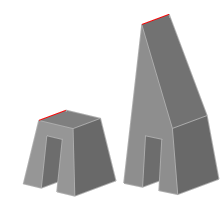
Beim Ändern eines Volumenkörpers oder einer Fläche können verschiedene Ergebnisse auftreten. Beim Verschieben, Drehen oder Skalieren von Unterobjekten können Sie einmal oder mehrfach die STRG-Taste drücken, während Sie ziehen, um durch die Änderungsoptionen zu wechseln.
In der folgenden Abbildung sind die verschiedenen Änderungsoptionen zum Verschieben einer Fläche dargestellt.
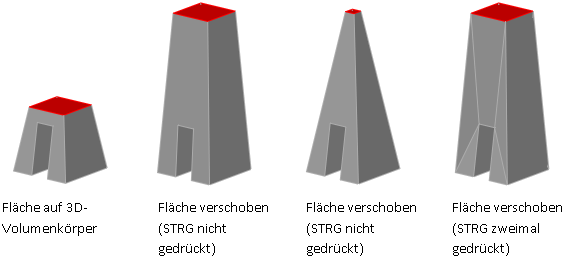
Verschieben, Drehen und Skalieren von Unterobjekten zusammengesetzter Volumenkörper
Beim Ändern zusammengesetzter Volumenkörper ist der Effekt der Änderungen von der aktuellen Einstellung der Protokoll-Eigenschaft abhängig.
- Zum separaten Ändern der Unterobjekte jeder Protokollkomponente muss die Eigenschaft Verlauf auf Aufzeichnen (Ein) gesetzt sein.
- Zum gemeinsamen Ändern der Unterobjekte des zusammengesetzten Volumenkörpers muss die Eigenschaft Verlauf auf Kein (Aus) gesetzt sein.
Regeln und Einschränkungen beim Verschieben, Drehen und Skalieren von Unterobjekten auf 3D-Volumenkörpern
Sie können Unterobjekte auf 3D-Volumenkörpern nur dann verschieben, drehen und skalieren, wenn durch diesen Vorgang die Integrität des Volumenkörpers gewährleistet bleibt. Für das Verschieben, Drehen und Skalieren von Unterobjekten gelten die folgenden Regeln und Einschränkungen:
- Wenn Sie zum Ändern von Unterobjekten Griffe verwenden, werden keine Griffe für Unterobjekte angezeigt, die nicht verschoben, gedreht oder skaliert werden können.
- In den meisten Fällen können Sie sowohl planare als auch nicht planare Flächen verschieben, drehen und skalieren.
- Sie können nur eine Kante ändern, die eine gerade Linie ist und über mindestens eine planare angrenzende Fläche verfügt. Die Ebenen der angrenzenden planaren Flächen werden so angepasst, dass sie die geänderte Kante enthalten.
- Sie können keine Kanten (und deren Scheitelpunkte) verschieben, drehen oder skalieren, die in Flächen aufgeprägt sind.
- Sie können einen Scheitelpunkt nur dann ändern, wenn er über mindestens eine angrenzende planare Fläche verfügt. Die Ebenen der angrenzenden planaren Flächen werden so angepasst, dass sie den geänderten Scheitelpunkt enthalten.
- Wenn Sie ein Unterobjekt ziehen, unterscheidet sich das Endergebnis möglicherweise von der Vorschau, die während der Änderung angezeigt wird. Das Ergebnis tritt ein, wenn die Geometrie des Volumenkörpers für das Beibehalten seiner Topologie angepasst wird. In einigen Fällen ist die Änderung nicht möglich, da sie zu einer gravierenden Änderung der Topologie führen würde.
- Wenn die Änderung dazu führt, dass sich Spline-Flächen verlängern, ist der Vorgang häufig nicht erfolgreich.
- Nichtbündige Kanten (Kanten, die von mehr als zwei Flächen verwendet werden) oder nichtbündige Scheitelpunkte können nicht verschoben, gedreht oder skaliert werden. Der Vorgang ist möglicherweise auch dann nicht erfolgreich, wenn einige nichtbündige Kanten oder Scheitelpunkte in der Nähe von Flächen, Kanten oder Scheitelpunkten vorhanden sind.